excel表格怎么取消密码保护 excel设置与取消密码方法。在生活和工作中,我们常常用到excel表格,有时每次打开一些已设置保护的excel表格会提示输入密码,输入正确密码即可打开,如果您有密码,不想每次打开时输入密码,请参考以下操作取消密码(取消密码,并非破解密码)
Excel表格技巧—Excel表格如何取消密码
首先我们打开了我们曾经加密过的Excel表格,发现它得输入密码:
然后我们输入密码之后,打开之后发现上面这个地方是一个钥匙的样子,说明这个Excel表格是受保护的,具体如下图所示:
然后我们点击顶部工具栏的文件,在下拉列表中点击文档加密,在右侧的列表中点击密码加密,具体操作如下图所示:
然后会弹出一个密码加密的对话框,发现这些框里面都是设有密码的:
接下来我们把这些密码全部删除,然后再点击应用:
这样这个工作表上面的小钥匙变成了一个电脑的样子,这就说明已经取消密码保护啦:
这个小技巧你学会了吗?赶快操作起来吧!



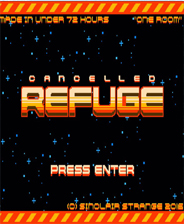

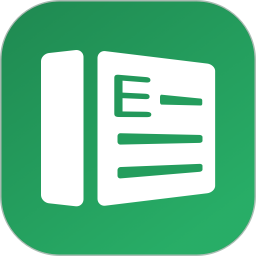


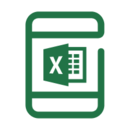

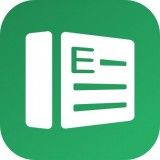

 相关攻略
相关攻略
 近期热点
近期热点
 最新攻略
最新攻略